Μάθηση πώς να αλλάξετε το μέγεθος μιας εικόνας στο Canva μπορεί να είναι ζωτικής σημασίας όταν προσαρμόζετε το σχέδιό σας σε συγκεκριμένες διαστάσεις. Η λήψη του σωστού μεγέθους έχει σημασία, είτε πρόκειται για μέσα κοινωνικής δικτύωσης, είτε για ιστότοπο είτε για έντυπο έργο. Ωστόσο, με τις δυνατότητες αλλαγής μεγέθους του Canvas που περιορίζονται στην επί πληρωμή έκδοσή του, η εύρεση εναλλακτικών εργαλείων καθίσταται απαραίτητη για όσους προτιμούν τις δωρεάν επιλογές. Εκτός από το Canva, αυτή η εγγραφή θα παρουσιάσει διάφορα εργαλεία για τη μεγέθυνση και τη μείωση του μεγέθους της εικόνας. Ας εξερευνήσουμε τη διαδικασία βήμα προς βήμα για να αλλάξετε το μέγεθος των εικόνων σας, δίνοντάς σας τη δυνατότητα να προσαρμόσετε τα γραφικά σας με ακρίβεια όπως χρειάζεται.
Μέρος 1. Πώς να αλλάξετε το μέγεθος μιας εικόνας στο Canva
Το Canva δεν αφορά μόνο έτοιμα σχέδια. Είναι επίσης βολικό για την επεξεργασία εικόνων, όπως η αλλαγή του μεγέθους τους. Παρόλο που το Canva λάμπει με τα εύκολα πρότυπά του, η αλλαγή μεγέθους των εικόνων είναι ένα προσεγμένο κόλπο που μπορεί να κάνει. Όταν αλλάζετε μέγεθος, μπορείτε να επιλέξετε από έτοιμα μεγέθη ή να ορίσετε το δικό σας ύψος και πλάτος. Λειτουργεί παρόμοια είτε χρησιμοποιεί το Canva σε υπολογιστή είτε σε τηλέφωνο. Απλά μια προσοχή: μόνο οι χρήστες του Canva Pro μπορούν να χρησιμοποιήσουν το εργαλείο αλλαγής μεγέθους!
Δείτε πώς μπορείτε να αλλάξετε το μέγεθος μιας φωτογραφίας στο Canva:
Βήμα 1Συνδεθείτε στον λογαριασμό σας Canva. Θα προσγειωθείτε στην αρχική σελίδα, όπου επιλέγετε το έργο που θέλετε να ξεκινήσετε.
Βήμα 2Δημιουργήστε ένα νέο έργο και προσθέστε την εικόνα που θέλετε να αλλάξετε το μέγεθος. Μπορείτε να χρησιμοποιήσετε μια φωτογραφία από τη συλλογή Canvas ή μια φωτογραφία που έχετε ανεβάσει.
Βήμα 3Κάντε κλικ στην εικόνα που θέλετε να αλλάξετε το μέγεθος. Θα το δείτε περιγραμμένο σε μωβ. Κάντε κλικ οπουδήποτε αλλού στον καμβά για να τον αποεπιλέξετε.
Βήμα 4Κάντε κλικ στο Αλλαγή μεγέθους κουμπί. Θα εμφανιστεί ένα μενού. Εδώ, μπορείτε να ορίσετε τις διαστάσεις της εικόνας σας, όπως πλάτος και ύψος. Μπορείτε να επιλέξετε εκατοστά, ίντσες, χιλιοστά ή εικονοστοιχεία.
Μόλις εφαρμόσετε αυτές τις αλλαγές, η εικόνα σας θα προσαρμοστεί αυτόματα στο νέο μέγεθος. Επιπλέον, το Canva έχει έτοιμα μεγέθη από τα οποία μπορείτε να επιλέξετε για να αλλάξετε το μέγεθος της εικόνας σας εύκολα.
Βήμα 5Μπορείτε να αντιγράψετε την ίδια εικόνα για διάφορα μεγέθη. Επιλέξτε όλες τις επιλογές που θέλετε και η Canva θα δημιουργήσει νέες εκδόσεις για κάθε μέγεθος που επιλέγετε.
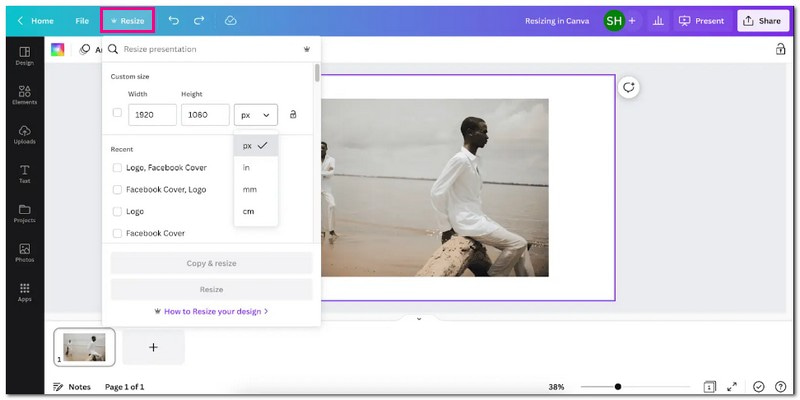
Μέρος 2. Εναλλακτικοί τρόποι χρήσης του Canva
1. AVAide Image Upscaler για μεγέθυνση εικόνας
Ψάχνετε για μια λύση για να κάνετε τις μικρές, ασαφείς φωτογραφίες σας να φαίνονται καλύτερες; AVAide Image Upscaler έρχεται στη διάσωση. είναι προσβάσιμο μέσω οποιουδήποτε προγράμματος περιήγησης ιστού χωρίς κανένα κόστος. Σας βοηθά να αυξήσετε το μέγεθος των φωτογραφιών σας κατά δύο φορές, τέσσερις φορές, έξι φορές ή ακόμα και έως και 8 φορές. Βελτιώνει και οξύνει την εικόνα, αποκαλύπτοντας περισσότερες λεπτομέρειες σε εικόνες με pixel ή κατεστραμμένες εικόνες και δίνοντάς σας ένα πιο λεπτομερές αποτέλεσμα. Το εντυπωσιακό μέρος είναι ότι οι βελτιωμένες και μεγεθυμένες εικόνες παραμένουν απαλλαγμένες από πρόσθετα υδατογραφήματα.
Βήμα 1Επισκεφτείτε τον επίσημο ιστότοπο του AVAide Image Upscaler χρησιμοποιώντας τα προγράμματα περιήγησής σας.
Βήμα 2Κάντε κλικ στο Επιλέξτε μια φωτογραφία κουμπί για να εισαγάγετε την εικόνα που θέλετε να μεγεθύνετε.
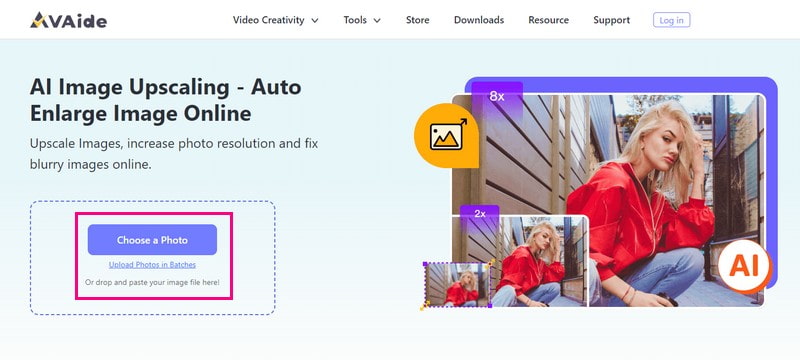
Βήμα 3Το πρόγραμμα αναβάθμισης εικόνας θα επεξεργαστεί και θα αποδώσει την εισαγόμενη εικόνα σας. Για να μεγεθύνετε την εικόνα σας, κατευθυνθείτε στο Μεγέθυνση επιλογή. Ανάλογα με τις ανάγκες σας, μπορείτε να επιλέξετε 2×, 4×, 6×, και 8×. Καθορίζει πόσες φορές μεγαλύτερη θα γίνει η εικόνα.

Βήμα 4Όταν είστε ικανοποιημένοι, χτυπήστε το Σώσει κουμπί για λήψη της μεγεθυσμένης εικόνας στο τοπικό σας αρχείο.
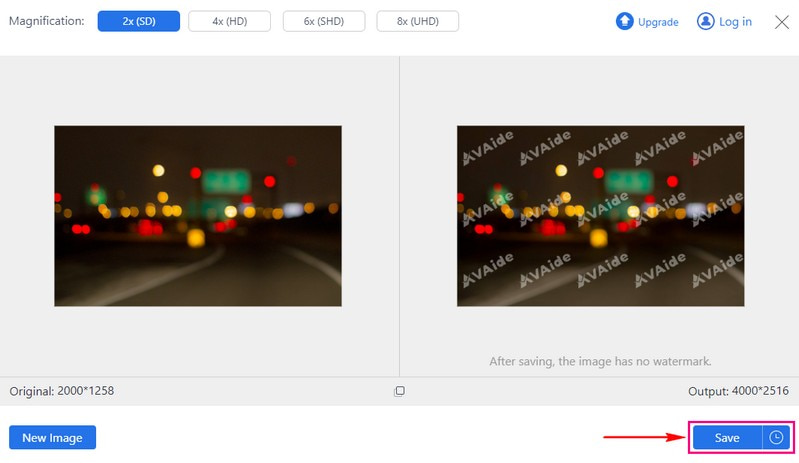
2. Συμπιεστής εικόνας AVAide για μείωση του μεγέθους της εικόνας
Εάν έχετε μια μεγάλη εικόνα που καταλαμβάνει πολύ χώρο στη συσκευή σας, Συμπιεστής εικόνας AVAide μπορεί να σας βοηθήσει να λύσετε αυτό το πρόβλημα. Αυτός ο συμπιεστής εικόνας που βασίζεται στο διαδίκτυο δεν απαιτεί πληρωμή. είναι δωρεάν. Μπορείτε να ανεβάσετε έως και 40 εικόνες με μέγιστο μέγεθος 5 megabyte η καθεμία. Το εντυπωσιακό μέρος είναι ότι μπορεί να μειώσει γρήγορα το μέγεθος πολλών εικόνων κατά 50 σε 80%, διατηρώντας παράλληλα το ίδιο καλές. Επιπλέον, είναι συμβατό με όλα τα προγράμματα περιήγησης ιστού και τα λειτουργικά συστήματα, καθιστώντας το διαθέσιμο σε όλους.
Βήμα 1Μεταβείτε στον επίσημο ιστότοπο του AVAide Image Compressor χρησιμοποιώντας το πρόγραμμα περιήγησής σας.
Βήμα 2Χτύπα το Επιλέξτε Αρχεία κουμπί για να ανεβάσετε τη μεγάλη εικόνα που θέλετε να μικρύνετε.
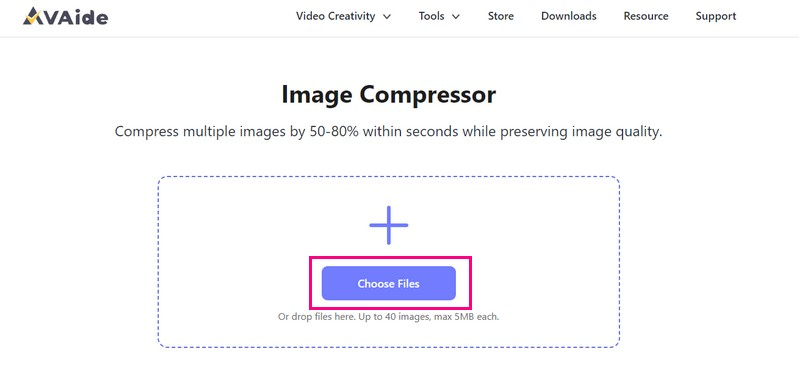
Βήμα 3Ο συμπιεστής εικόνας θα μειώσει αυτόματα το μέγεθος της εικόνας. Μόλις τελειώσετε, κάντε κλικ στο Κατέβασέ τα όλα κουμπί για να αποθηκεύσετε το μειωμένο μέγεθος της εικόνας σας στο τοπικό σας αρχείο.
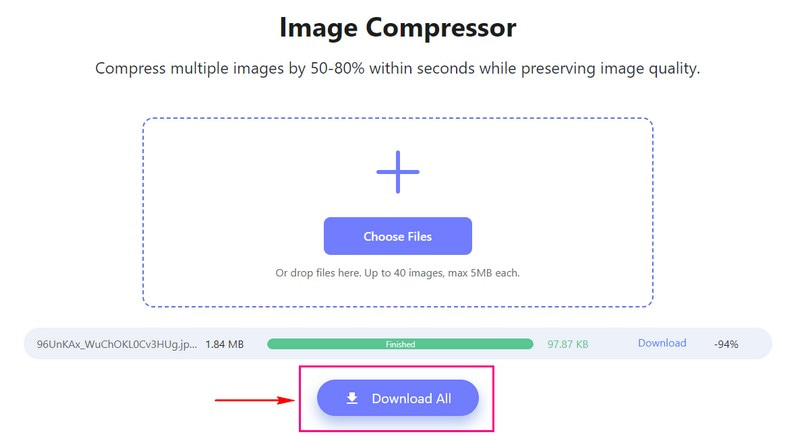
3. Picwand για μεγέθυνση εικόνας στο τηλέφωνο
Το Picwand είναι μια εφαρμογή φιλική για αρχάριους για κινητά που έχει σχεδιαστεί για να σας βοηθά να μεγεθύνετε εύκολα τις εικόνες στο τηλέφωνό σας. Με το Picwand, η πλοήγηση είναι παιχνιδάκι. Η εφαρμογή παρέχει σαφείς επιλογές για την εισαγωγή εικόνων και την επιλογή των παραμέτρων μεγέθυνσης. Μπορείτε να μεγεθύνετε τη φωτογραφία χωρίς απώλεια ποιότητας σε 2×, 4×, 6× και ακόμη και 8×. Η διαδικασία μεγέθυνσης εικόνας διατηρεί την ακεραιότητα της εικόνας σας, διασφαλίζοντας ότι η βελτιωμένη έκδοση διατηρεί την ευκρίνεια και τη διαύγεια. Πράγματι, είναι ένας βολικός τρόπος για να κάνετε τις εικόνες σας μεγαλύτερες και καθαρότερες απευθείας από το τηλέφωνό σας.
Βήμα 1Εγκαταστήστε το Picwand χρησιμοποιώντας το τηλέφωνό σας.
Βήμα 2Κάντε κλικ στο (+) για να εισαγάγετε την εικόνα-στόχο σας από τη συλλογή σας. Στη συνέχεια, επιλέξτε το επίπεδο Αναβάθμισης, αν 2Χ, 4Χ, 6Χ, και 8Χ.
Συμβουλές: Η φωτογραφία μπορεί να μεγεθύνεται σε 4K το πολύ και η μία πλευρά της δεν μπορεί να υπερβαίνει τα 4096 pixel.
Βήμα 3Πατήστε το Πολυτελή κουμπί και η διαδικασία θα ξεκινήσει. Μετακινήστε το ρυθμιστικό για να ελέγξετε τη μεγεθυμένη και βελτιωμένη εικόνα.
Βήμα 4Μόλις είστε ικανοποιημένοι με το αποτέλεσμα, χτυπήστε το Σώσε τώρα κουμπί για να αποθηκεύσετε τη μεγεθυσμένη εικόνα σας στο τοπικό σας αρχείο.
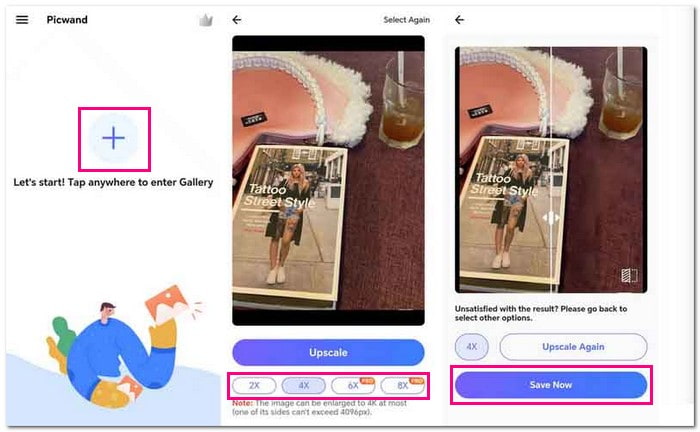
Μέρος 3. Συχνές ερωτήσεις σχετικά με την αλλαγή μεγέθους εικόνας στο Canva
Πώς μπορώ να αλλάξω το μέγεθος μιας εικόνας JPEG;
Το AVAide Image Upscaler μπορεί να σας βοηθήσει να αλλάξετε το μέγεθος μιας εικόνας JPEG χωρίς να χάσετε την ποιότητα, είτε μεγαλύτερη είτε μικρότερη.
Αρχικά, μεταβείτε στον επίσημο ιστότοπο του AVAide Image Upscaler. Χτύπα το Επιλέξτε μια φωτογραφία κουμπί και η εικόνα σας θα φορτωθεί. Στη συνέχεια, επιλέξτε το επίπεδο μεγέθυνσης που προτιμάτε, είτε 2x, 4x, 6x ή 8x.
Πώς να αλλάξετε το μέγεθος μιας εικόνας PNG;
Το Aspose Free Online Resize PNG Images έχει σχεδιαστεί ειδικά για να σας βοηθήσει να αλλάξετε το μέγεθος των εικόνων PNG χωρίς προβλήματα.
Αρχικά, μεταβείτε στον επίσημο ιστότοπο του Aspose Free Online Resize PNG Images. Μπορείτε να ανεβάσετε ή να αποθέσετε το αρχείο εικόνας σας στην ενότητα εισαγωγής. Στη συνέχεια, χρησιμοποιήστε το ρυθμιστικό για να αλλάξετε το μέγεθος του αρχείου εικόνας σας. Μόλις τελειώσετε, πατήστε το κουμπί Αλλαγή μεγέθους για να λάβετε το αποτέλεσμα.
Τι είναι το Canva;
Η Canva σάς επιτρέπει να δημιουργείτε διάφορα σχέδια χωρίς να είστε ειδικός στο σχεδιασμό. Παρέχει πρότυπα και απλά εργαλεία για τη δημιουργία γραφικών, αφισών, παρουσιάσεων και λογότυπων μέσων κοινωνικής δικτύωσης. Μπορείτε να σύρετε και να αποθέσετε στοιχεία, να προσθέσετε κείμενο και εικόνες και να προσαρμόσετε σχέδια για να τα κάνετε να φαίνονται επαγγελματικά.
Εάν αλλάξω το μέγεθος μιας εικόνας στο Canva, αλλάζει η ποιότητα;
Η αλλαγή μεγέθους και η λήψη εικόνων χρησιμοποιώντας το Canva με τις κατάλληλες ρυθμίσεις δεν θα θέσει σε κίνδυνο την ποιότητα. Απλώς φροντίστε να διατηρήσετε την αρχική αναλογία διαστάσεων κατά την αλλαγή μεγέθους. Εάν τεντώνετε ή συρρικνώνετε χειροκίνητα την εικόνα, να είστε προσεκτικοί και να μείνετε σε λογική απόσταση για να προστατεύσετε την ποιότητά της. Ωστόσο, όταν εξετάζετε την αλλαγή μεγέθους ως περικοπή, όπως π.χ. αλλαγή μεγέθους φωτογραφίας για διαβατήριο, μπορεί να μειώσει την ποιότητα της εικόνας.
Μπορώ να αναιρέσω τις αλλαγές μεγέθους στο Canva;
Για να επιστρέψετε στην εικόνα σας πριν αλλάξετε το μέγεθός της, κάντε κλικ στο κουμπί Αναίρεση. Μπορείτε επίσης να χρησιμοποιήσετε τις συντομεύσεις πληκτρολογίου Ctrl + Z στα Windows ή Command + Z σε Mac. Σας βοηθά να επαναφέρετε γρήγορα το προηγούμενο μέγεθος ή κατάσταση της εικόνας σας.
Εκεί είναι που μας πώς να αλλάξετε το μέγεθος στο Canva ο οδηγός τελειώνει! Όταν αλλάζετε το μέγεθος μιας εικόνας στο Canva, προσαρμόζετε τις διαστάσεις της, κάνοντάς την μικρότερη ή μεγαλύτερη. Αυτή η δυνατότητα βοηθά να προσαρμόσετε τα γραφικά σας, όπως αναρτήσεις στα μέσα κοινωνικής δικτύωσης ή έντυπο υλικό, για διαφορετικές ανάγκες. Για να μεταφέρετε τις εικόνες σας στο επόμενο επίπεδο χωρίς να πληρώσετε, σκεφτείτε να αξιοποιήσετε τη δύναμη του AVAide Image Upscaler και του AVAide Image Compressor.

Η τεχνολογία AI μας θα βελτιώσει αυτόματα την ποιότητα των εικόνων σας, θα αφαιρέσει το θόρυβο και θα διορθώσει θολές εικόνες στο διαδίκτυο.
ΠΡΟΣΠΑΘΗΣΤΕ ΤΩΡΑ


